鼠标怎样打开 笔记本鼠标如何开启
更新时间:2023-09-11 11:03:35作者:jiang
鼠标怎样打开,随着科技的发展,电脑已经成为我们日常生活中不可或缺的一部分,而作为电脑的操作工具之一,鼠标更是被广大用户所熟知和使用。对于一些新手来说,可能会遇到一些问题,比如如何打开笔记本鼠标。事实上笔记本鼠标的开启方式并不复杂,只需要按照一定的步骤进行操作即可。下面我们将详细介绍笔记本鼠标的开启方法,帮助大家更好地利用这一便捷的工具。
方法如下:
1打开电脑,点击进入“控制面板 ”。 2点击页面的“硬件和声音”选项。
2点击页面的“硬件和声音”选项。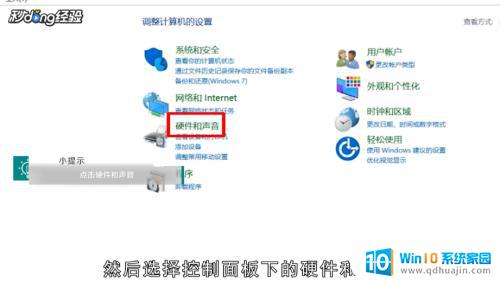 3找到设备和打印机,点击下方的“鼠标”。
3找到设备和打印机,点击下方的“鼠标”。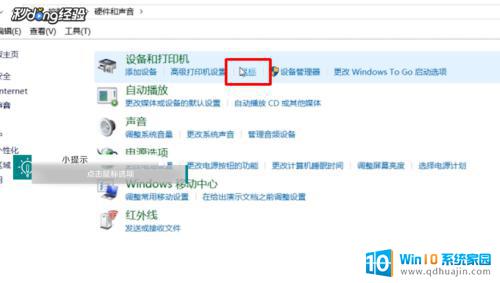 4在鼠标属性界面中,选择“硬件”。
4在鼠标属性界面中,选择“硬件”。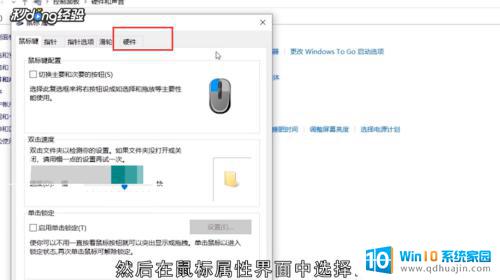 5选择鼠标后,点击“改变设置”选项。
5选择鼠标后,点击“改变设置”选项。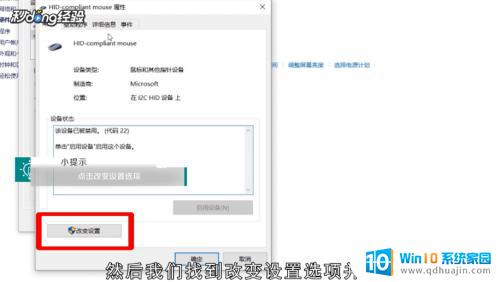 6选择“驱动程序-启用设备”。
6选择“驱动程序-启用设备”。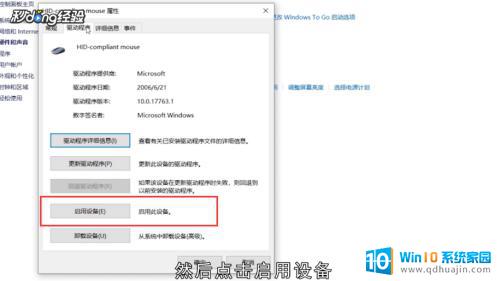 7点击完成后,点击“确定”即可。
7点击完成后,点击“确定”即可。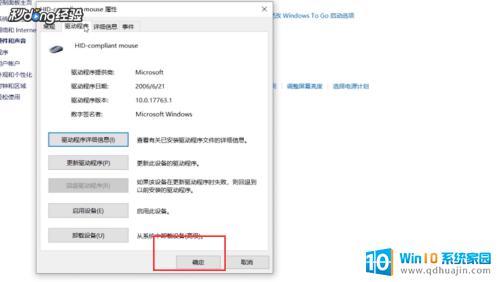 8总结如下。
8总结如下。
以上是鼠标的使用说明,如需操作,请按照上述步骤进行,希望对您有所帮助。





